每次换新机,最焦虑的不是适应新系统,而是旧手机照片怎么传到新手机。照片数量动辄几千张,格式不一,还有隐藏相册、RAW 文件、Live Photo……稍不留神就漏传或压缩。其实,只要选对 *** ,十分钟就能完成无损迁移。

动手前,先回答三个问题,决定后续路径:
把答案写在纸上,再往下看,能少走 80% 弯路。
两台 iPhone 靠近,旧机弹出“设置新 iPhone”提示→用旧机扫描新机动画→选择从 iPhone 传输→保持靠近直至完成。 注意: - 两台设备需 iOS 11 以上; - 全程 Wi-Fi 与蓝牙开启; - 若旧机储存空间不足,会提示先清理。
旧机:设置→[你的姓名]→iCloud→iCloud 备份→立即备份。 新机:开机激活→App 与数据→从 iCloud 云备份恢复→选最新备份。 亮点: 连微信聊天记录、桌面布局一起还原,真正做到“无缝换机”。
小米换机、三星 Smart Switch、华为 Phone Clone 等,步骤几乎一致: - 新旧机安装同一 App; - 旧机扫码建立热点直连; - 勾选“照片与视频”→开始传输。 优点: 不耗流量、速度 30-50 MB/s; 缺点: 部分品牌加密照片需额外授权。

旧机:打开 Google 相册→设置→备份与同步→选择原始画质。 新机:登录同一谷歌账号→打开 Google 相册→瞬间显示。 注意: 原始画质占用 Google 云端硬盘空间,15 GB 免费额度用完后需订阅。
旧机连接电脑→内部存储→DCIM/Camera 复制到硬盘→再复制到新机。 适用: 照片超 100 GB、担心云盘压缩、或公司 *** 禁用云服务。
Live Photo 转到 Android 会变成静态 JPG+MOV 两段文件; HEIC 格式在部分安卓机上无法直接预览。 解决: 在 iPhone 设置→相机→格式→选“兼容性更佳”,提前转成 JPG。
迁移完立刻做三件事:
Q:没有 Wi-Fi 也能传吗? A:可以。安卓品牌换机助手自建热点,iPhone 用“快速开始”也走蓝牙+点对点 Wi-Fi,无需外部 *** 。
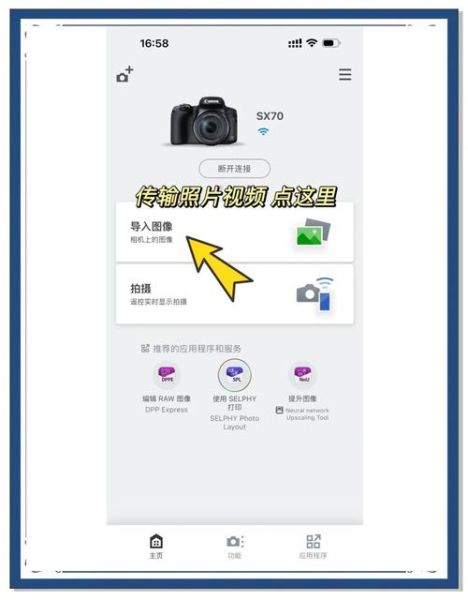
Q:迁移后照片时间顺序乱了? A:电脑复制时,务必连同 EXIF 信息一起迁移;若用网盘,确认“按拍摄时间排序”已开启。
Q:旧手机已坏无法开机怎么办? A:若曾开 iCloud 或 Google 相册自动备份,直接在新机登录同一账号即可;若完全无备份,只能求助售后拆机读取闪存,费用高且成功率有限。
把旧手机照片传到新手机,其实是一场信息整理的契机。迁移前顺手删掉重复截图、过期表情包,给新机腾出干净空间;迁移后把重要照片再备份到一块移动硬盘,形成“本地+云端+冷备份”三重保险。这样,下次换机只需一杯咖啡的时间,就能安心完成。
发表评论
暂时没有评论,来抢沙发吧~